So lesen Sie Speicherauszugsdateien in Windows 10
Veröffentlicht: 2018-03-24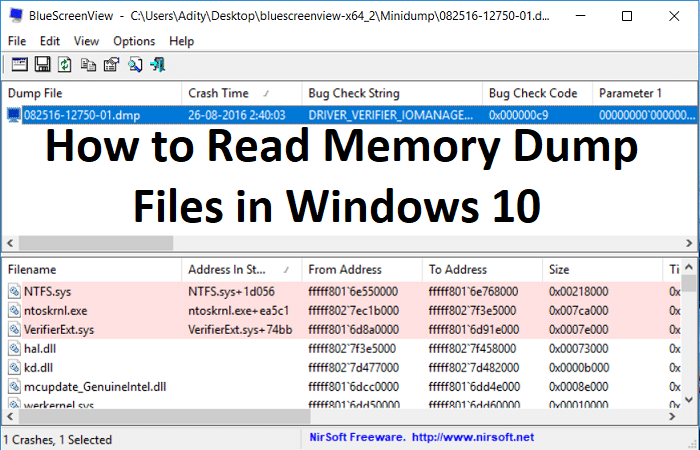
Wenn Ihr PC kürzlich abgestürzt ist, müssen Sie den Blue Screen of Death (BSOD) gesehen haben, der die Ursache des Absturzes auflistet und dann den PC abrupt herunterfährt. Jetzt wird der BSOD-Bildschirm nur für wenige Sekunden angezeigt, und es ist in diesem Moment nicht möglich, die Ursache für den Absturz zu analysieren. Glücklicherweise wird beim Absturz von Windows eine Crash-Dump-Datei (.dmp) oder ein Speicherabbild erstellt, um Informationen über den Absturz kurz vor dem Herunterfahren von Windows zu speichern.
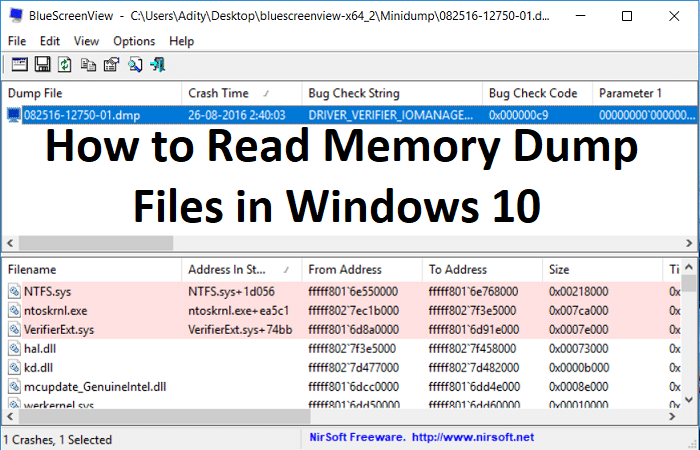
Sobald der BSOD-Bildschirm angezeigt wird, speichert Windows die Informationen über den Absturz aus dem Speicher in eine kleine Datei namens „MiniDump“, die normalerweise im Windows-Ordner gespeichert wird. Und diese .dmp-Dateien können Ihnen helfen, die Fehlerursache zu beheben, aber Sie müssen die Dump-Datei analysieren. Hier wird es schwierig, und Windows verwendet kein vorinstalliertes Tool, um diese Speicherabbilddatei zu analysieren.
Jetzt gibt es verschiedene Tools, die Ihnen beim Debuggen der .dmp-Datei helfen können, aber wir werden über zwei Tools sprechen, nämlich BlueScreenView- und Windows-Debugger-Tools. BlueScreenView kann schnell analysieren, was mit dem PC schief gelaufen ist, und das Windows-Debugger-Tool kann verwendet werden, um erweiterte Informationen zu erhalten. Lassen Sie uns also, ohne Zeit zu verschwenden, mit Hilfe der unten aufgeführten Anleitung sehen, wie man Speicherauszugsdateien in Windows 10 liest.
Inhalt
- So lesen Sie Speicherauszugsdateien in Windows 10
- Methode 1: Analysieren Sie Speicherauszugsdateien mit BlueScreenView
- Methode 2: Analysieren Sie Speicherabbilddateien mit dem Windows-Debugger
So lesen Sie Speicherauszugsdateien in Windows 10
Stellen Sie sicher, dass Sie einen Wiederherstellungspunkt erstellen, falls etwas schief geht.
Methode 1: Analysieren Sie Speicherauszugsdateien mit BlueScreenView
1. Laden Sie von der NirSoft-Website die neueste Version von BlueScreenView entsprechend Ihrer Windows-Version herunter.
2. Extrahieren Sie die heruntergeladene ZIP-Datei und doppelklicken Sie dann auf BlueScreenView.exe , um die Anwendung auszuführen.
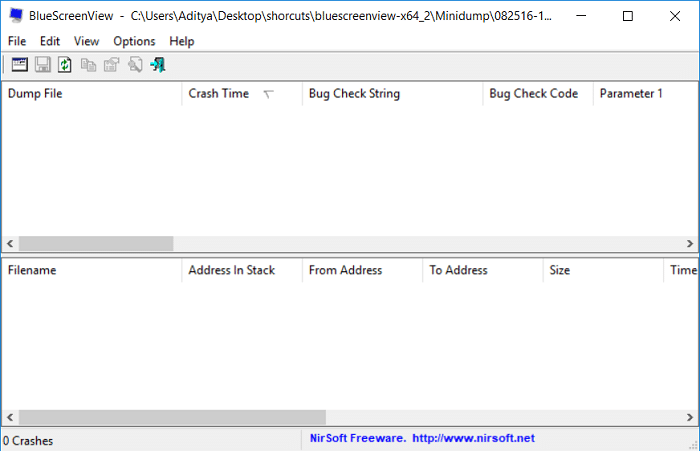
3. Das Programm sucht automatisch nach den MiniDump-Dateien am Standardspeicherort C:\Windows\Minidump.
4. Wenn Sie nun eine bestimmte .dmp-Datei analysieren möchten, ziehen Sie diese Datei per Drag & Drop in die BlueScreenView-Anwendung und das Programm liest die Minidump-Datei problemlos.
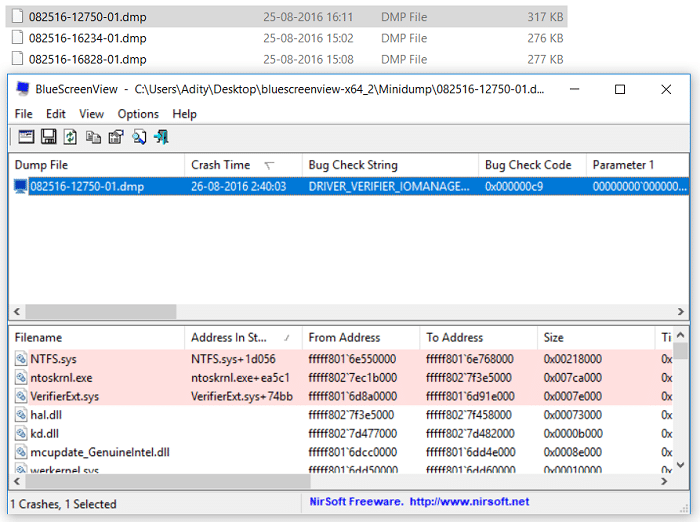
5. Oben in der BlueScreenView sehen Sie folgende Informationen:
- Der Name der Minidump-Datei: 082516-12750-01.dmp. Hier ist 08 der Monat, 25 das Datum und 16 das Jahr der Dump-Datei.
- Absturzzeit ist, wenn der Absturz passiert: 26-08-2016 02:40:03
- Bug Check String ist der Fehlercode: DRIVER_VERIFIER_IOMANAGER_VIOLATION
- Fehlerprüfcode ist der STOP-Fehler: 0x000000c9
- Dann gibt es Bug Check Code-Parameter
- Der wichtigste Abschnitt ist Caused By Driver: VerifierExt.sys
6. Im unteren Teil des Bildschirms wird der Fahrer hervorgehoben, der den Fehler verursacht hat.
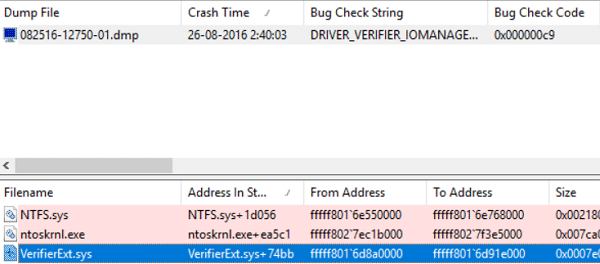
7. Jetzt haben Sie alle Informationen über den Fehler, Sie könnten einfach im Internet nach Folgendem suchen:
Bug Check String + Verursacht durch Treiber, zB DRIVER_VERIFIER_IOMANAGER_VIOLATION VerifierExt.sys
Fehlerprüfzeichenfolge + Fehlerprüfcode, z. B.: DRIVER_VERIFIER_IOMANAGER_VIOLATION 0x000000c9
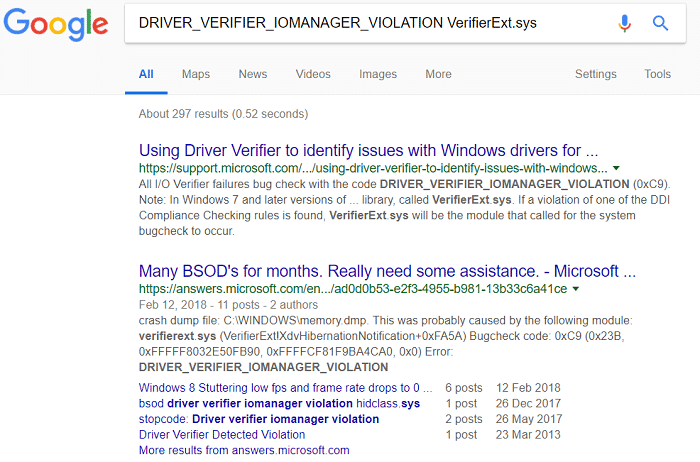
8. Oder Sie können mit der rechten Maustaste auf die Minidump-Datei in BlueScreenView klicken und auf „ Google Search – Bug Check + Driver “ klicken.
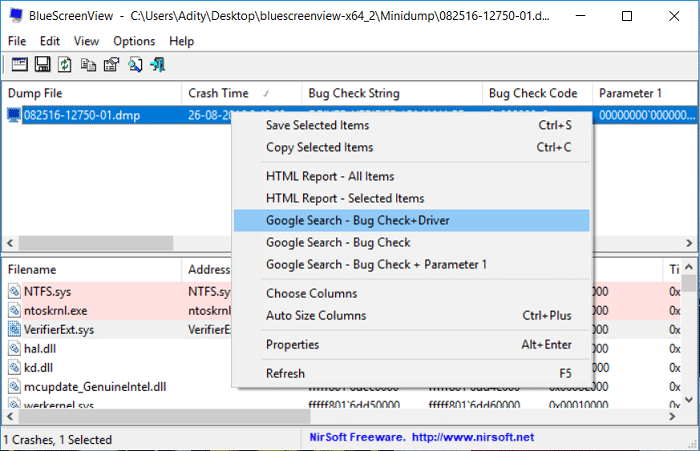
9. Verwenden Sie diese Informationen, um die Ursache zu beheben und den Fehler zu beheben. Und dies ist das Ende der Anleitung zum Lesen von Speicherauszugsdateien in Windows 10 mit BlueScreenView.
Methode 2: Analysieren Sie Speicherabbilddateien mit dem Windows-Debugger
1. Laden Sie Windows 10 SDK von hier herunter.
Hinweis: Dieses Programm enthält das WinDBG-Programm , mit dem wir die .dmp-Dateien analysieren werden.
2. Führen Sie die Datei sdksetup.exe aus und geben Sie den Installationsspeicherort an oder verwenden Sie den Standard.
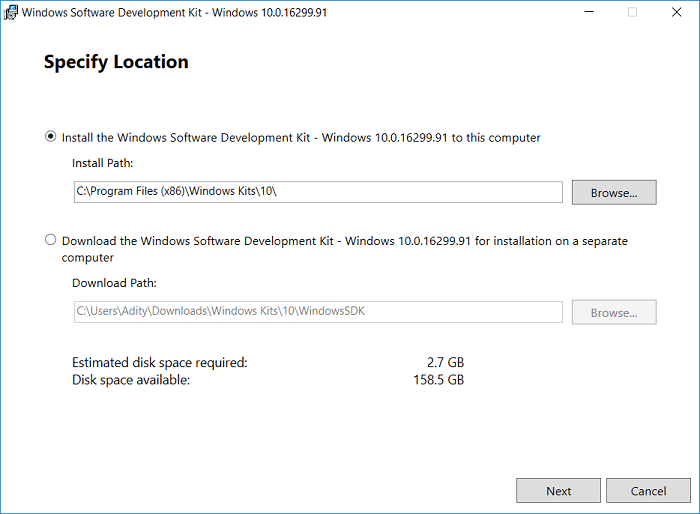
3. Akzeptieren Sie die Lizenzvereinbarung, wählen Sie dann auf dem Bildschirm „ Select the features you want to install “ nur die Option „Debugging Tools for Windows“ und klicken Sie dann auf „Installieren“.

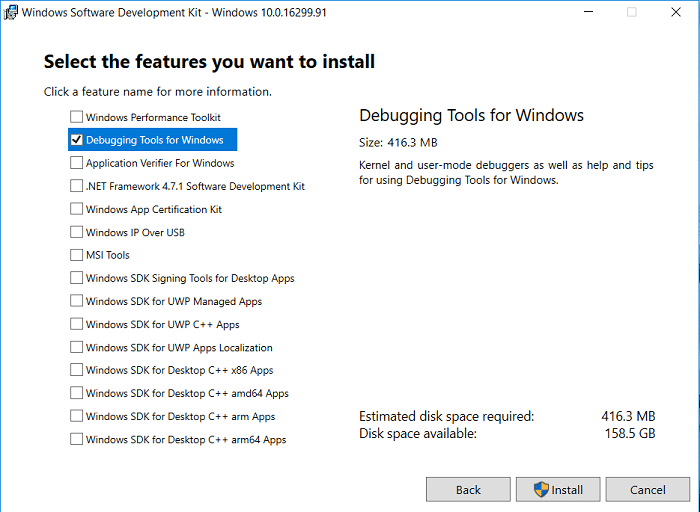
4. Die Anwendung beginnt mit dem Herunterladen des WinDBG-Programms. Warten Sie also, bis es auf Ihrem System installiert ist.
5. Öffnen Sie die Eingabeaufforderung. Der Benutzer kann diesen Schritt ausführen, indem er nach „cmd“ sucht und dann die Eingabetaste drückt.
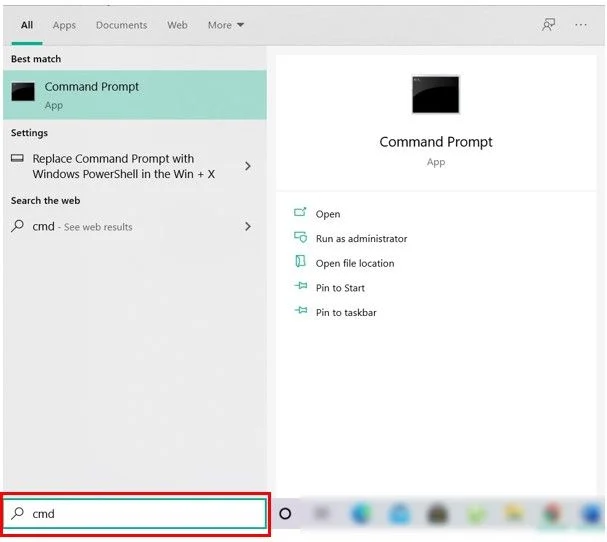
6. Geben Sie den folgenden Befehl in cmd ein und drücken Sie die Eingabetaste:
cd\Programme (x86)\Windows Kits\10\Debuggers\x64\
Hinweis: Geben Sie die korrekte Installation des Programms WinDBG an.
7. Sobald Sie sich nun im richtigen Verzeichnis befinden, geben Sie den folgenden Befehl ein, um WinDBG mit .dmp-Dateien zu verknüpfen:
windbg.exe-IA
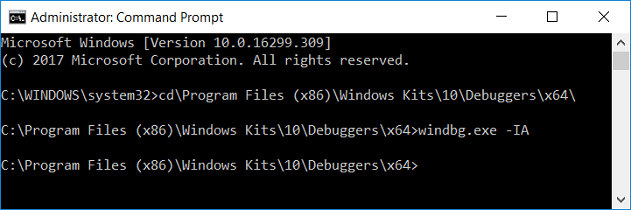
8. Sobald Sie den obigen Befehl eingeben, öffnet sich eine neue leere Instanz von WinDBG mit einer Bestätigungsmeldung, die Sie schließen können.
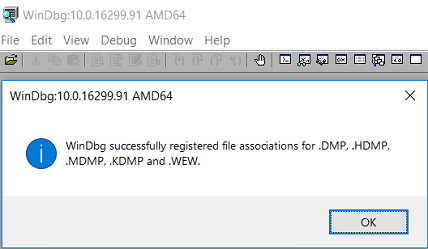
9. Geben Sie windbg in die Windows-Suche ein und klicken Sie dann auf WinDbg (X64).
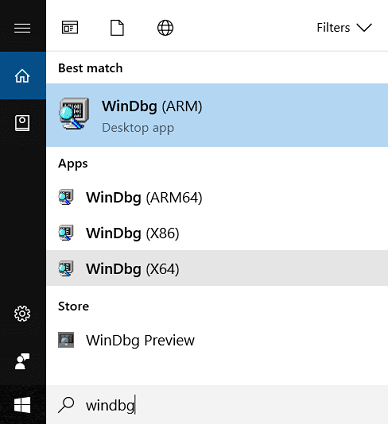
10. Klicken Sie im WinDBG-Bedienfeld auf Datei und wählen Sie dann Symboldateipfad aus.
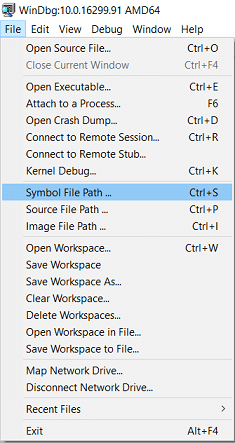
11. Kopieren Sie die folgende Adresse und fügen Sie sie in das Feld Symbolsuchpfad ein:
SRV*C:\SymCache*http://msdl.microsoft.com/download/symbols
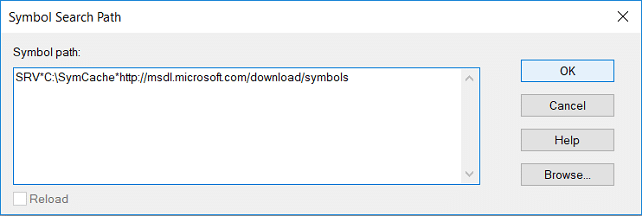
12. Klicken Sie auf OK und speichern Sie dann den Symbolpfad, indem Sie auf Datei > Arbeitsbereich speichern klicken.
13. Suchen Sie nun die Dump-Datei, die Sie analysieren möchten. Sie können entweder die MiniDump-Datei in C:\Windows\Minidump oder die Speicher-Dump-Datei in C:\Windows\MEMORY.DMP verwenden.

14. Doppelklicken Sie auf die .dmp-Datei und WinDBG sollte starten und mit der Verarbeitung der Datei beginnen.
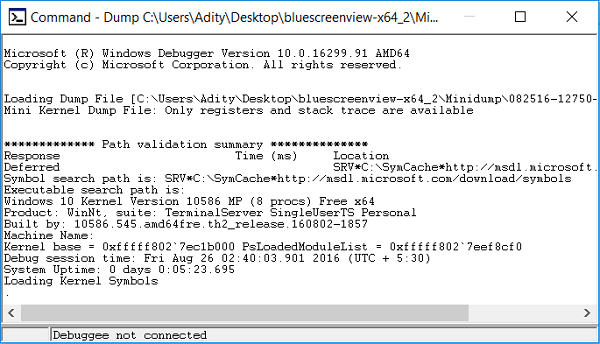
Hinweis: Da dies die erste .dmp-Datei ist, die auf Ihrem System gelesen wird, scheint WinDBG langsam zu sein, aber unterbrechen Sie den Prozess nicht, da diese Prozesse im Hintergrund ausgeführt werden:
Ein Ordner namens Symcache wird in C erstellt: Symbole werden heruntergeladen und unter C:\Symcache gespeichert
Sobald die Symbole heruntergeladen wurden und der Dump zur Analyse bereit ist, sehen Sie die Meldung Followup: MachineOwner am unteren Rand des Dump-Textes.
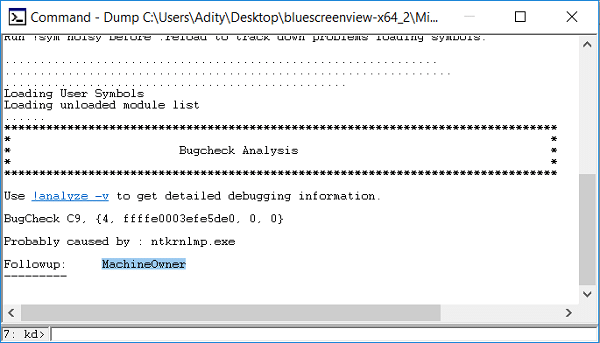
15. Auch die nächste .dmp-Datei wird verarbeitet, sie geht schneller, da sie die erforderlichen Symbole bereits heruntergeladen hat. Im Laufe der Zeit wird der Ordner C:\Symcache größer, wenn weitere Symbole hinzugefügt werden.
16. Drücken Sie Strg + F , um Suchen zu öffnen, geben Sie dann „ Wahrscheinlich verursacht durch “ (ohne Anführungszeichen) ein und drücken Sie die Eingabetaste. Dies ist der schnellste Weg, um herauszufinden, was den Absturz verursacht hat.
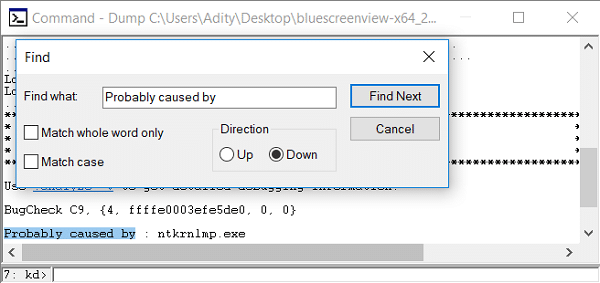
17. Oberhalb der Zeile Wahrscheinlich verursacht durch sehen Sie einen BugCheck-Code, zB 0x9F . Verwenden Sie diesen Code und besuchen Sie die Microsoft Bug Check Code Reference , um den Verweis auf die Fehlerprüfung zu überprüfen.
Empfohlen:
- Fix Windows kann auf diesem Computer keine Heimnetzgruppe einrichten
- Computerbildschirm schaltet sich zufällig aus
- So beheben Sie, dass der Rechtsklick in Windows 10 nicht funktioniert
- Fix Der Registrierungseditor funktioniert nicht mehr
Das war's, Sie haben erfolgreich gelernt , wie man Speicherauszugsdateien in Windows 10 liest, aber wenn Sie noch Fragen zu diesem Beitrag haben, können Sie diese gerne im Kommentarbereich stellen.
